ずっと愛用しているレッツノートですが、最近プロジェクターとの接続状況がよろしくない場面が発生するようになりました。
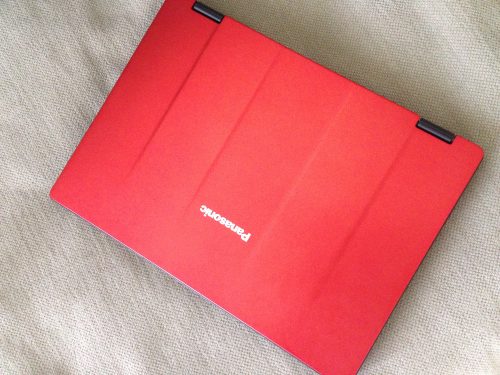
会場というかプロジェクターの機種にもよるのでしょうが、HDMI接続がうまくいかない時があります。一時期オンラインがメインだったセミナーも最近は、リアルのものがグーンと増え(もとに戻り…が正しいか)、パソコンを持ち歩く機会も増加。HDMI接続がうまくいかないと本当に困るのです。
※これがまた、HDMIで問題なく繋がるケースもあるので悩ましい
私のノートパソコンには、VGAの差し込み口がついているので、それがある場合はケーブルを切り替えてもらい、急場をしのいだこともありました。しかし、最近はHDMIでしか接続できないプロジェクターやモニターも増えているため、急遽一台ノートパソコンを買おうと思い立ちました。
と言っても、現ノートパソコンをリプレイスするとなると、もうちょっとじっくり考えてから買いたい。今はレッツノートだけれど、実はVAIOが気になっていてそちらも検討してからにしたい。が、しかし、取り急ぎすぐに一台欲しいなと逡巡したあげく「そうだ、中古で状態がよいものを買えばいいのだ」という結論にようやくたどり着きました。
中古パソコンを買うのは初めてなので、いろいろレビューなどを見まくって信頼できそうなショップから購入。それがコレです。富士通のノートパソコン。
▼ノートパソコン 中古 Office付き 第8世代 WEBカメラ フルHD SSD 128GB HDMI Windows11 Pro 富士通 LIFEBOOK U939 Corei5 8GBメモリ 13.3型 中古パソコン 中古ノートパソコン
https://item.rakuten.co.jp/pceco/8217z21/?s-id=ph_pc_itemname
|
|
↑いかにも「楽天」という感じのビジュアルで失礼いたします。
OSのインストールや設定は終わっているのですぐに使えるし、思ったよりもキーボードとかはずっときれいでした。しかも、これ軽いんですよね。13.3型なのに777g!激軽!すご!
外観は使用感があるのですが、ここは天板用ステッカーを貼ればいいかな?と。
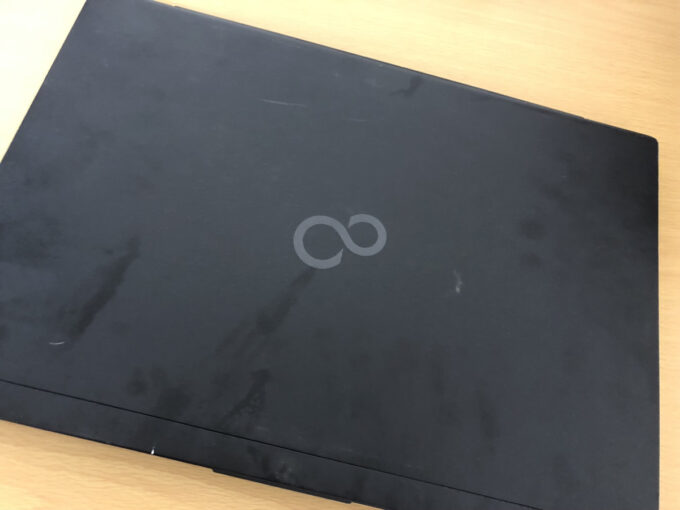
中身は問題なく使えています!Windows11だし、キーボードは意外ときれいだったし、カメラの映りも悪くない感じです。

というわけで、次の本命PCを買うまでのつなぎではありますが、しばしこちらの富士通パソコンが登場する機会が増えそうです。よろしくお願いいたします!
せっかくなので、ちょいと使用感レポートを。
届いた初日のレポート&感想(7/16)
まずは第一印象を。
中古のパソコンを購入してみました。
軽い…!これはなかなかいいのでは?
長く持つような感じはしないが、中古パソコンって初期設定がいらないから楽ではないか。Enterキーがちょっとやすっぽい音がするものの、キーピッチはすごく広いしタッチパッドが使いやすい。レッツノートとパッドがポンコツすぎるんだよね。きっと。あれだけは本当に残念である。
まだネットに繋いではいないのものの、思ったより使用感もないしまあまあ快適に使えています。Zoomとか入れてみたらどうなるかわかりませんが、少なくともCPUやHDDの性能はおそらく今使っているレッツノートより上だろうと思われます。
二本指での拡大縮小もできるし、左クリックのボタンを押さえながらのドラッグもわりと快適。カチャカチャしているのが結構気になるけどね。(キーボードから先に壊れそうな気も)
まあそんなのは置いといて、それにしても思ったよりいい感じというのがファーストコンタクト、第一印象。
それにしても軽い。最初、家に届いたときは本当にパソコンなのかと疑わしかったのですが、開いてみたらちゃんとノートパソコンが入っていたました。なんと言っても800gを切っているからね。以前、このシリーズが出てた時に気になっていて、欲しかったのですが富士通にしては(失礼!)意外と値が張るので、スルーしていたんだよね。どのぐらいの耐久性なのかも不明だったし。
これである程度電源が持つんだったら、レッツノートと持ち替えまではいかなくても登場機会を増やしてもよさそうだなあと考えています。もちろんタッチパネルなんかじゃないけどね。(その辺は織り込み済みで購入)
そんなわけですぐに使えたのは良いのですが、OSにログインしていなかったりセキュリティソフトが入っていなかったり、今イチ不安な箇所あり。ちなみにWindows11に入っているデフォルトのセキュリティソフトだけでよいのだろうか…と不安になってきたので、ライセンスが余っていたノートン先生を入れることにしました。
以上、初日の動作確認、感想でした。
使用2日目のレポート&感想(7/18)・初期設定をやってみた
三連休明けの日は朝から、新PC(ただし中古)の初期設定をやってみることに決めていました。
- 自宅Wi-Fiへの接続
- ウィルスソフトのインストール
- Googleへのログイン
- ドロップボックスへのログイン
この4点ができれば何とかなる。ということでやってみたのですが。
- Wi-Fi接続は特に問題なし。
- ノートン先生も特に問題なく。ライセンスが丸っと余っていたのでそれを一つインストールしました。
- Googleへのログインは携帯にSMSのコードを送信し、無事クリア。Google先生とは近年コミュニケーションが取れている感じはしている。
- そして最後はドロップボックスのインストール。
実はこれが最大の難関だったりするのだ。自社ドメインのメールアドレスが契約メールアドレスになっていて、新しいマシンにDropboxを設定しようとすると、必ず認証コードを入れろと言われる。しかし自社ドメインメールを受信しても何も来ていないんですよね。(少し前に別のマシンでやってみようとしたときにこの現象に見舞われ、断念したことが)
三回再送をしてみたがやはりだめで。
でもね、ちゃんとメールソフトを見てみたら、私「dropbox」は別のフォルダにして通知関係はそこに自動で入るように設定していたんですよね。忘れていたわ。そしてフォルダをのぞいたら、ちゃんと3回認証メールが届いてたのだよ。dropboxくん疑ったりしてごめんよ!!!
そんなこんなを経てひとまず最低限の設定は完了。
Bluetoothのマウスが繋がらなかったりといくつかの問題はあるものの、最低限セミナーとかで使えそうな環境は整った気がする。
最後に、プリンターは無事に繋がりました。
Twitterは、なぜかパスワードをリセットすることになってしまいましたが。
(いろんな端末からログインしていたせいかも)
ということで、以上!現在、3台目のマシンとして元気に稼働しています。
|
|
ご相談はお気軽に!

![[商品価格に関しましては、リンクが作成された時点と現時点で情報が変更されている場合がございます。] [商品価格に関しましては、リンクが作成された時点と現時点で情報が変更されている場合がございます。]](https://hbb.afl.rakuten.co.jp/hgb/347a5687.90bfd03d.347a5688.531ef17e/?me_id=1280880&item_id=10058448&pc=https%3A%2F%2Fthumbnail.image.rakuten.co.jp%2F%400_mall%2Fpceco%2Fcabinet%2Fdir49%2F8217z21-0628e.jpg%3F_ex%3D240x240&s=240x240&t=picttext)
